
एनवीआईडीआईए GeForce अनुभव के रूप में इस तरह के एक कार्यक्रम हमेशा संबंधित वीडियो कार्ड के मालिकों का एक वफादार साथी है। हालांकि, यह थोड़ा अप्रिय होता है जब अचानक आपको इस तथ्य का सामना करना पड़ता है कि यह अपने सबसे महत्वपूर्ण कार्यों में से एक को निष्पादित नहीं करना चाहता - ड्राइवरों को अद्यतन करना। हमें यह समझना होगा कि इसके साथ क्या करना है, और प्रोग्राम को कैसे वापस करना है।
चालक अद्यतन
GeForce अनुभव ब्रांडेड वीडियो कार्ड और कंप्यूटर गेम की बातचीत की सेवा के लिए एक विस्तृत टूलकिट है। मुख्य कार्य बोर्ड, उनके डाउनलोड और स्थापना के लिए नए ड्राइवरों की उपस्थिति को ट्रैक करना है। अन्य सभी संभावनाएं परिधीय हैं।इस प्रकार, यदि सिस्टम अपनी मुख्य ज़िम्मेदारी पूरी करना बंद कर देता है, तो समस्या का व्यापक रूप से अध्ययन करना शुरू करना आवश्यक है। गेम प्रक्रिया रिकॉर्ड करने, कंप्यूटर पैरामीटर आदि के लिए अनुकूलन के कार्यों के बाद से। अक्सर काम करना बंद हो जाता है, या अर्थ उनमें खो जाता है। उदाहरण के लिए, प्रोग्राम से आपके कंप्यूटर के नीचे एक नए आतंकवादी के मानकों को कॉन्फ़िगर करने के लिए क्या मांगना है, यदि मुख्य ब्रेक और प्रदर्शन बूंदों को केवल वाष्प वीडियो द्वारा ठीक किया जाता है।
समस्या की समस्याएं काफी हो सकती हैं, यह सबसे अधिक बार समझने लायक है।
कारण 1: कार्यक्रम का पुराना संस्करण
जीएफ एक्स रीफ्रेश का सबसे आम कारण ड्राइवरों को अपडेट कर सकता है कि प्रोग्राम स्वयं पुराना संस्करण है। अक्सर, अद्यतन डाउनलोड प्रक्रिया को अनुकूलित करने और ड्राइवरों की स्थापना को अनुकूलित करने के लिए कम किया जाता है, ताकि समय पर उन्नयन के बिना, सिस्टम बस अपना कार्य नहीं कर सकता है।
आमतौर पर प्रोग्राम स्वचालित रूप से स्टार्टअप पर स्वतंत्र रूप से अपडेट होता है। दुर्भाग्य से, कुछ मामलों में यह नहीं हो सकता है। ऐसी स्थिति में, आपको कंप्यूटर को पुनरारंभ करने की कोशिश करने की आवश्यकता है। यदि यह मदद नहीं करता है, तो आपको मैन्युअल रूप से सबकुछ करना चाहिए।
- जबरन अद्यतन के लिए, एनवीआईडीआईए की आधिकारिक वेबसाइट से ड्राइवर को सबसे अच्छा डाउनलोड किया जाएगा। स्थापित करते समय, वर्तमान संस्करण का जीएफ अनुभव भी कंप्यूटर में जोड़ा जाएगा। बेशक, नवीनतम ड्राइवरों को इसके लिए डाउनलोड किया जाना चाहिए।
एनवीडिया ड्राइवर डाउनलोड करें
- उस पृष्ठ पर जो लिंक पर स्थित है, आपको एक विशेष पैनल का उपयोग करके अपने डिवाइस का चयन करने की आवश्यकता होगी। आपको एक श्रृंखला और वीडियो कार्ड मॉडल, साथ ही उपयोगकर्ता के ऑपरेटिंग सिस्टम का संस्करण भी निर्दिष्ट करने की आवश्यकता होगी। उसके बाद, यह "खोज" बटन पर क्लिक करना बनी हुई है।
- उसके बाद, साइट मुफ्त डाउनलोड ड्राइवरों के लिए एक लिंक प्रदान करेगी।
- यहां इंस्टॉलेशन विज़ार्ड में आपको संबंधित GeForce अनुभव आइटम चुनने की आवश्यकता है।
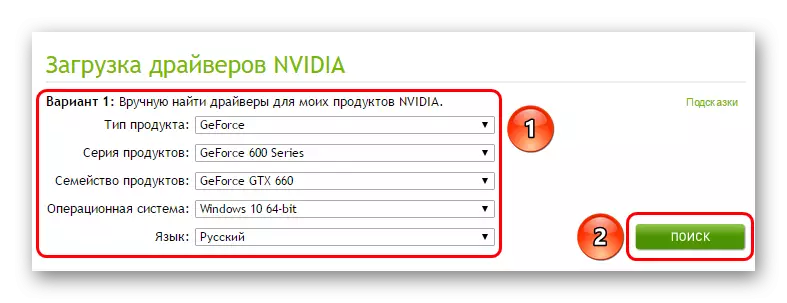
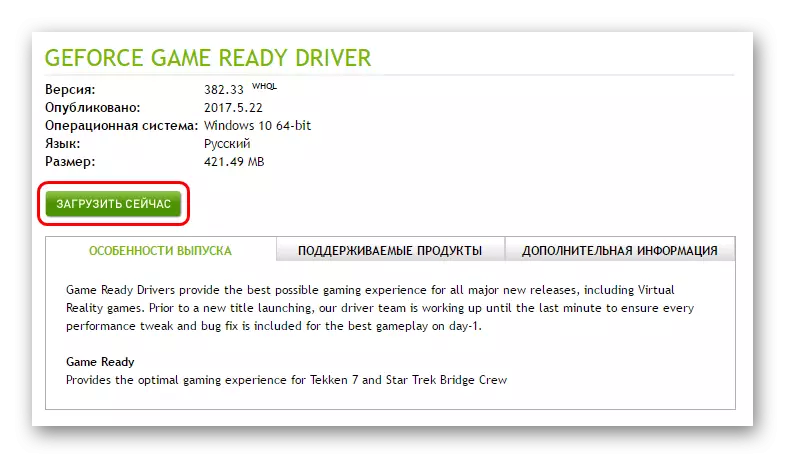
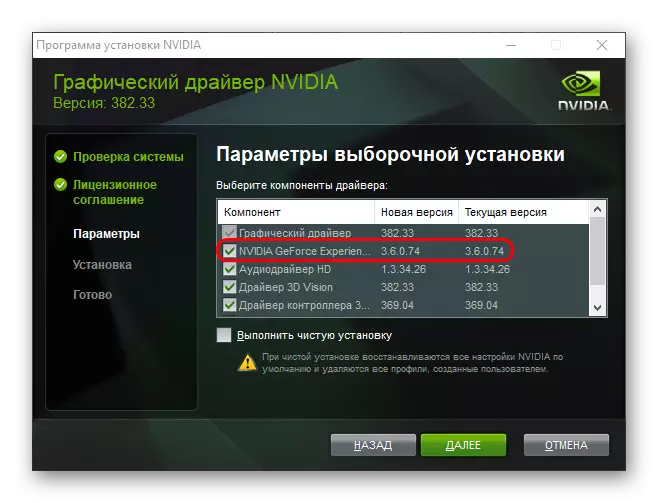
स्थापना पूरा होने के बाद, आपको प्रोग्राम शुरू करने के लिए फिर से प्रयास करना चाहिए। यह ठीक से काम करना चाहिए।
कारण 2: स्थापना प्रक्रिया विफलता
कार्यवाही तब भी हो सकती है जब सिस्टम एक कारण या किसी अन्य कारण से ड्राइवर को अपडेट करने की प्रक्रिया में विफल हो गया है। स्थापना ठीक से पूरी नहीं हुई थी, कुछ सेट, कुछ नहीं है। यदि उपयोगकर्ता ने पहले "स्वच्छ स्थापना" विकल्प नहीं चुना है, तो सिस्टम आमतौर पर पिछले काम करने योग्य स्थिति में वापस आ जाता है और समस्या नहीं बनाई गई है।
यदि पैरामीटर का चयन किया गया था, तो सिस्टम प्रारंभ में पुराने ड्राइवरों को हटा देता है जो इसे अपडेट करने की योजना बनाते हैं। इस मामले में, सिस्टम को क्षतिग्रस्त स्थापित सॉफ्टवेयर का उपयोग करना होगा। आम तौर पर, ऐसी स्थिति में, पहले पैरामीटर में से एक हस्ताक्षर सेट करता है जो कंप्यूटर पर प्रदान करते हैं। नतीजतन, सिस्टम ड्राइवरों का निदान या प्रतिस्थापित करने का निदान नहीं करता है, मानते हुए कि सभी जोड़े गए प्रासंगिक हैं।
- इस समस्या को हल करने के लिए, आपको "पैरामीटर" में प्रोग्राम को हटाने की आवश्यकता है। "यह कंप्यूटर" के माध्यम से इसे करना सबसे अच्छा है, जहां विंडो हेडर में आप "प्रोग्राम को हटाएं या बदलें" का चयन कर सकते हैं।
- यहां आपको सूची को एनवीआईडीआईए उत्पादों में स्क्रॉल करने की आवश्यकता है। उनमें से प्रत्येक को हटाने की जरूरत है।
- ऐसा करने के लिए, प्रत्येक विकल्प पर क्लिक करें ताकि "हटाएं" बटन प्रकट हो, फिर इसे दबाएं।
- यह हटाने विज़ार्ड के निर्देशों का पालन करेगा। सफाई पूरी करने के बाद, कंप्यूटर को पुनरारंभ करना सर्वोत्तम होता है ताकि सिस्टम स्थापित ड्राइवरों की रजिस्ट्री में रिकॉर्ड्स को भी साफ़ कर सके। अब ये रिकॉर्ड एक नया सॉफ्टवेयर स्थापित करने में हस्तक्षेप नहीं करेंगे।
- उसके बाद, यह उपरोक्त निर्दिष्ट लिंक पर आधिकारिक वेबसाइट से नए ड्राइवरों को डाउनलोड और स्थापित करना बाकी है।
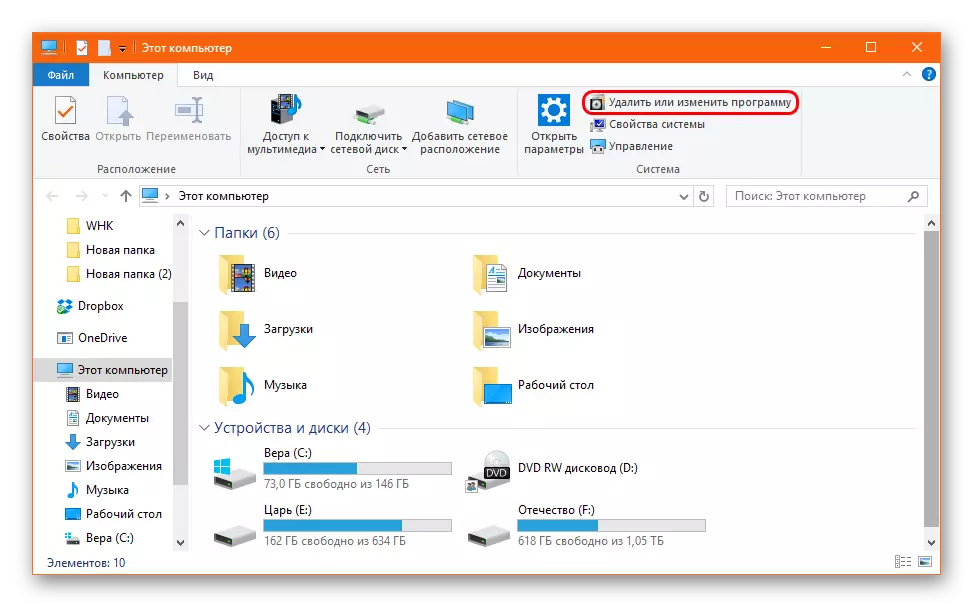
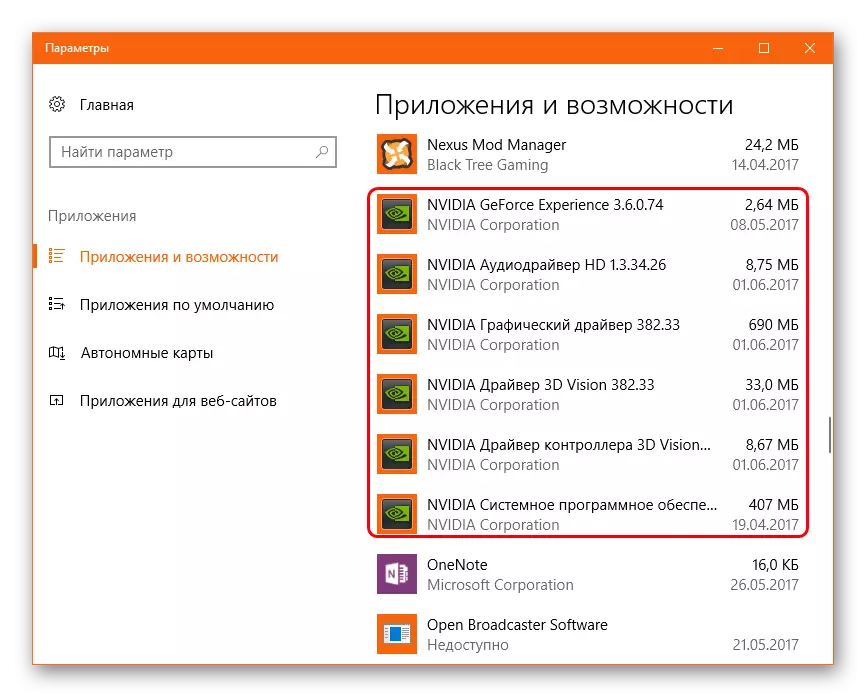
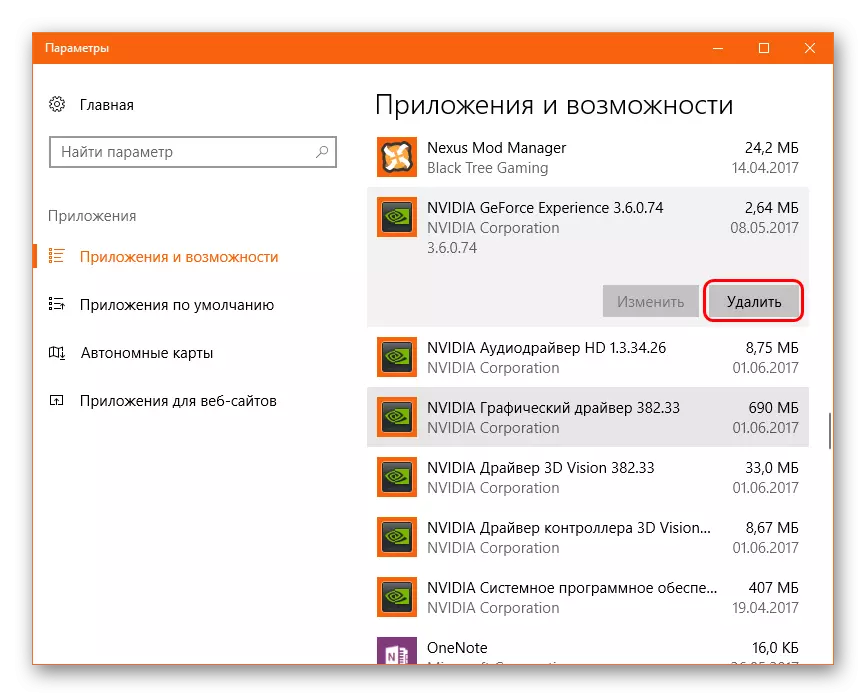
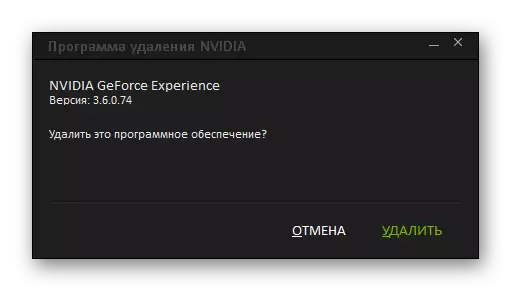
एक नियम के रूप में, एक साफ़ कंप्यूटर पर स्थापित करने से समस्याएं नहीं होती हैं।
कारण 3: चालक विफलता
समस्या उपरोक्त के समान है। केवल इस मामले में ड्राइवर किसी भी कारकों के प्रभाव में ऑपरेशन के दौरान विफल रहता है। इस मामले में, पढ़ने के हस्ताक्षर में एक खराबी हो सकती है, और जीई अनुभव सिस्टम को अपडेट नहीं कर सकता है।समाधान वही है - सबकुछ हटाएं, जिसके बाद इसे ड्राइवर द्वारा सभी संगत सॉफ़्टवेयर के साथ पुनर्स्थापित किया गया है।
कारण 4: आधिकारिक साइट की समस्याएं
यह भी हो सकता है कि इस समय एनवीडिया साइट काम नहीं करती है। अक्सर, यह तकनीकी कार्यों के दौरान होता है। बेशक, यहां से ड्राइवर डाउनलोड भी नहीं किया जा सकता है।
इस स्थिति में बाहर जाने वाला केवल एक ही है - आपको प्रतीक्षा करने की आवश्यकता है जब साइट फिर से काम करेगी। यह शायद ही कभी लंबे समय तक विफल रहता है, आमतौर पर एक घंटे से अधिक इंतजार करना आवश्यक होता है।
कारण 5: उपयोगकर्ता की तकनीकी समस्याएं
आखिरकार यह कंप्यूटर से आने वाली समस्याओं की एक निश्चित श्रृंखला पर विचार करने योग्य है, और यह ड्राइवरों को अपडेट करने के लिए नहीं देता है।- वायरस गतिविधियों
कुछ वायरस रजिस्ट्री में दुर्भावनापूर्ण समायोजन कर सकते हैं, जो अपने तरीके से ड्राइवर संस्करण की मान्यता को प्रभावित कर सकता है। नतीजतन, सिस्टम स्थापित सॉफ़्टवेयर की प्रासंगिकता निर्धारित नहीं कर सकता है, और अद्यतन व्यस्त नहीं है।
समाधान: वायरस से कंप्यूटर को ठीक करें, इसे पुनरारंभ करें, फिर GeForce अनुभव दर्ज करें और ड्राइवरों की जांच करें। यदि कुछ भी काम नहीं करता है, तो आपको ऊपर दिखाए गए सॉफ़्टवेयर को पुनर्स्थापित करना चाहिए।
- अपर्याप्त स्मृति
अद्यतन के दौरान, सिस्टम को एक विस्तृत स्थान की आवश्यकता होती है, जिसे पहली बार कंप्यूटर पर ड्राइवर डाउनलोड करने के लिए उपयोग किया जाता है, और फिर फ़ाइलों को अनपैक और इंस्टॉल करने के लिए किया जाता है। यदि सिस्टम डिस्क जिस पर स्थापना होती है वह शहरी के तहत स्कोर की जाती है, तो सिस्टम कुछ भी करने में सक्षम नहीं होगा।
समाधान: डिस्क पर अधिक जगह साफ़ करें, अनावश्यक प्रोग्राम और फ़ाइलों को हटाना।
और पढ़ें: CCleaner का उपयोग कर मेमोरी की सफाई
- पुराना वीडियो कार्ड
एनवीआईडीआईए वीडियो कार्ड के कुछ पुराने संस्करण उनके समर्थन को खो सकते हैं, जिसके संबंध में ड्राइवर बस बाहर जाने के लिए बंद हो जाते हैं।
समाधान: या तो इस तथ्य को स्वीकार करने के लिए आते हैं, या वर्तमान मॉडल का एक नया वीडियो कार्ड खरीदते हैं। दूसरा विकल्प, निश्चित रूप से, बेहतर है।
निष्कर्ष
अंत में यह कहना उचित है कि वीडियो कार्ड के लिए समय-समय पर ड्राइवर को अपडेट करना बहुत महत्वपूर्ण है। यहां तक कि यदि उपयोगकर्ता कंप्यूटर गेम के साथ बहुत अधिक समय नहीं देता है, तो डेवलपर्स अक्सर अक्सर प्रत्येक नए पैच में घुमाए जाते हैं, हालांकि छोटे, लेकिन अपने तरीके से, डिवाइस के संचालन के महत्वपूर्ण तत्व। तो कंप्यूटर लगभग हमेशा काम करना शुरू कर देता है और अपरिहार्य रूप से, लेकिन अभी भी बेहतर है।
